[title]安装过程很简单,这里只着重叙述一下特殊操作的地方。镜像的话分享的是Macos10.12.5,需要其他版本镜像的请自行寻找。演示使用的是VMware15,本章涉及到的资源全部会在文章下方分享。[/title]
完成后效果如下:
[title]解锁VMware安装Macos[/title]
详细步骤请参考: https://www.tenlonstudio.com/3575.html 解锁成功后如下图所示
[title]创建Macos虚拟机[/title]
首先单击“创建虚拟机”,有几步需要注意,其他的设置根据自己的需要修改即可
这一步我们选择“稍后安装操作系统”
这一步我们选择Macos10.12(演示使用的是10.12.5,根据安装的镜像版本调整)
其他的设置根据自己的需要更改即可。
然后就是选择启动镜像,按照下图顺序操作即可
最后我们单击“开启此虚拟机”,进行下面的步骤。
[title]安装Macos虚拟机[/title]
开启虚拟机后会进入如下界面,稍等片刻
我们选择简体中文后下一步
点“继续”
然后选择“实用工具” – “磁盘工具”
首先选择右侧我们创建的虚拟磁盘,然后我们单击上方的“抹掉”,会弹出一个窗口,按照下图设置好以后,单击右下方“抹掉”按钮
抹除完成后单击左上角红色按钮关闭磁盘工具,然后我们就可以将Macos安装在我们抹好的分区上了。选择Macos分区,单击“继续”按钮
接下来就是等待了,安装时间决定于你的电脑配置
安装完成后就是一些基本的设置了,这里就不再赘诉了,大家根据自己的需要设置即可。
设置完成后稍等片刻就会进入桌面了
[title]使用前的另外一些小设置[/title]
使用前我们需要安装VMware Tools,安装前我们先推出安装镜像。在镜像图标上右键单击即可推出
在VMware导航栏“虚拟机” – “安装VMware Tools”
然后在我们的Macos虚拟机中安装
安装完成后重新启动即可
重启完成后即可正常使用。
使用到的资源:
VMware虚拟机解锁安装MacOS工具 v3.0.2:https://www.tenlonstudio.com/3575.html
VMware Workstation 15 Pro 附注册机:https://www.tenlonstudio.com/3515.html
Macos 10.12.5 .CDR镜像文件:
[ypbtn]https://pan.baidu.com/s/1KYMrhM9R-ysTe5sJ4tYA7g[/ypbtn] 提取密码:l61q
[info]到此教程就告一段落了,本人能力有限,如有纰漏,欢迎指正!有问题的话欢迎在文章下方评论区留言。[/info]

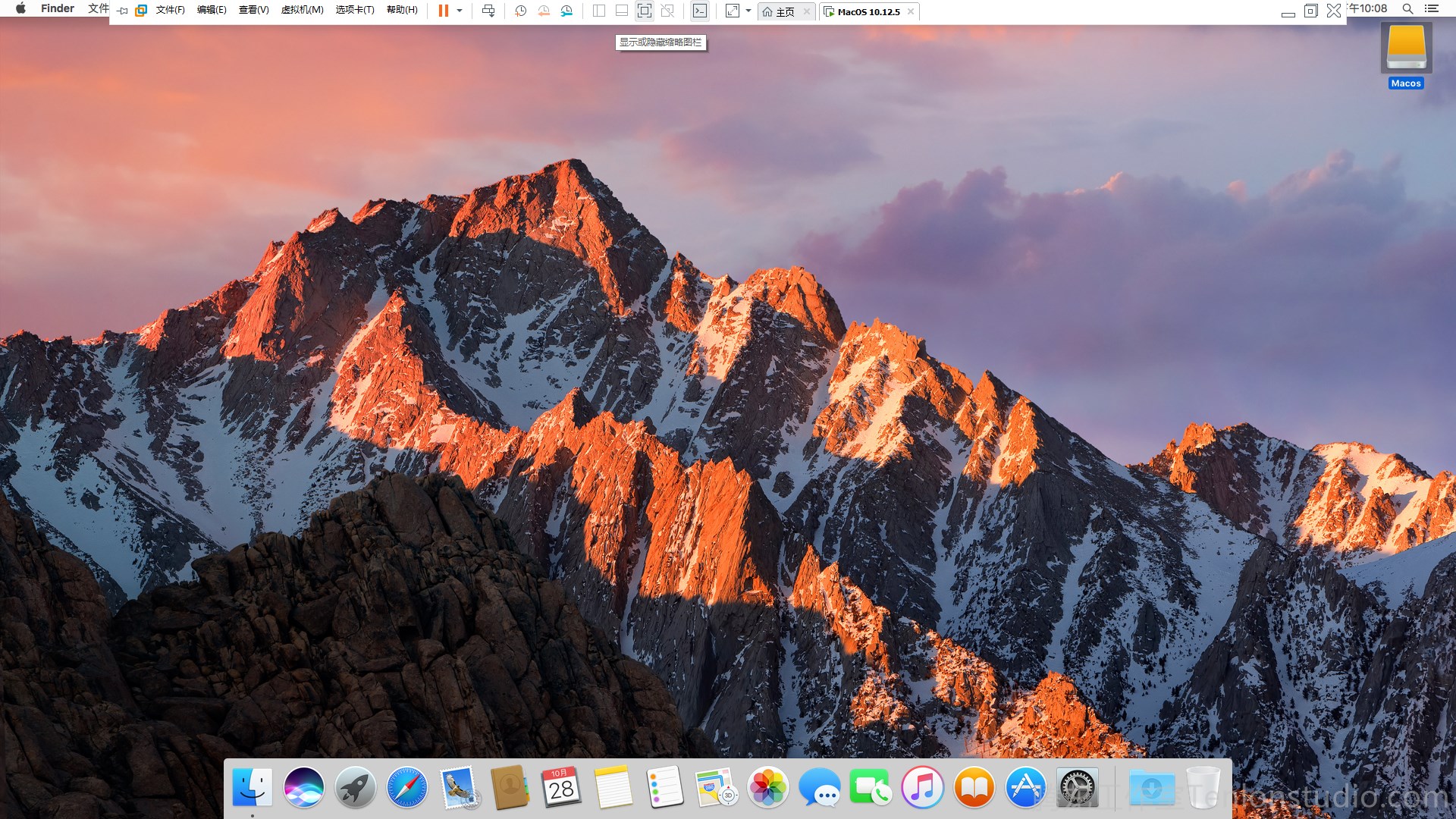
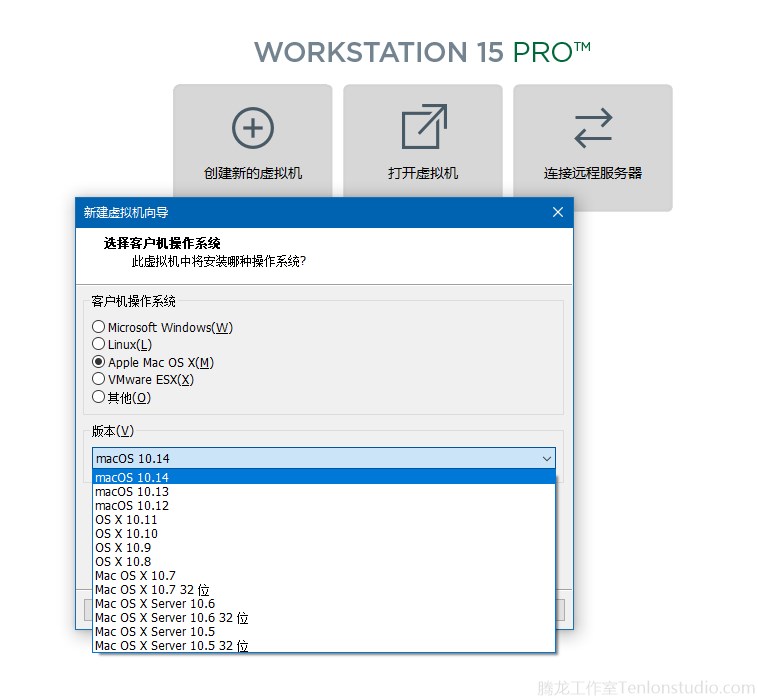
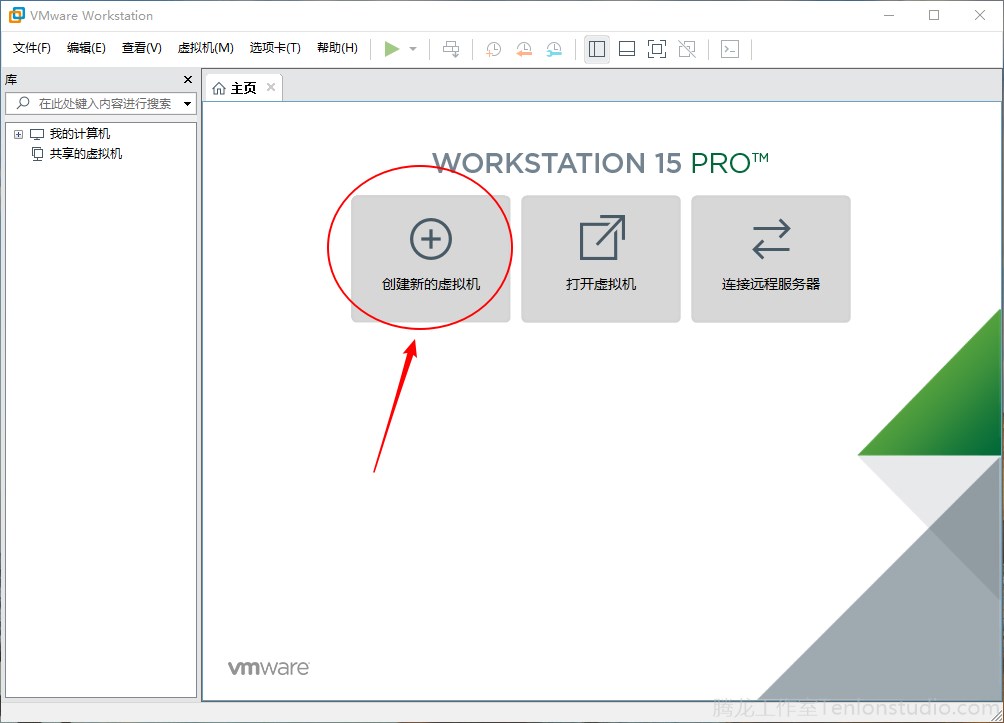
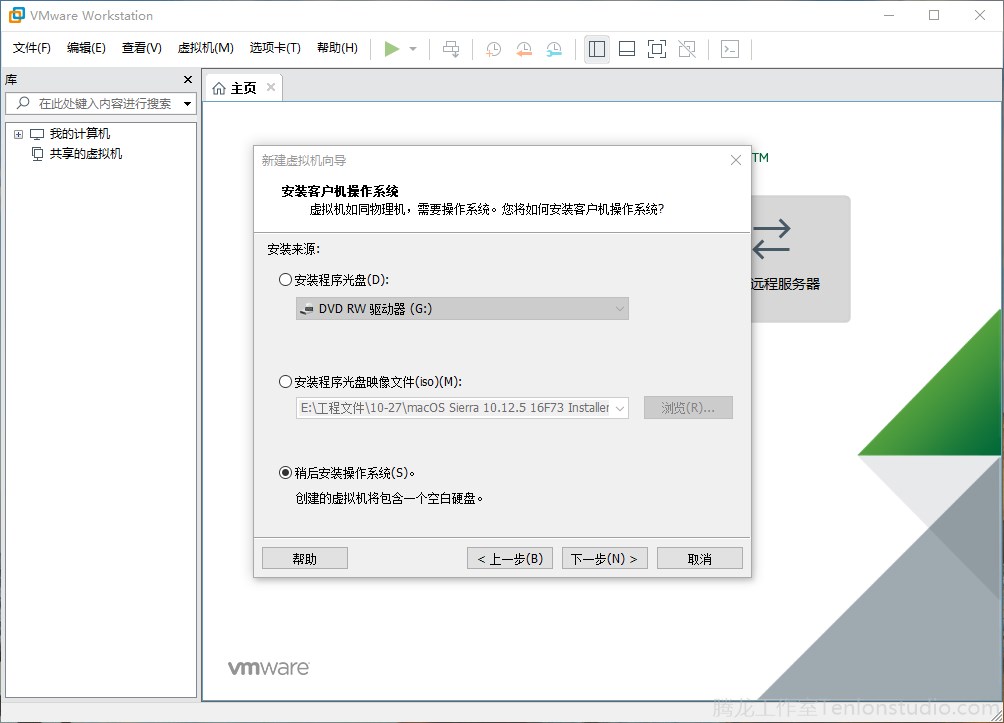
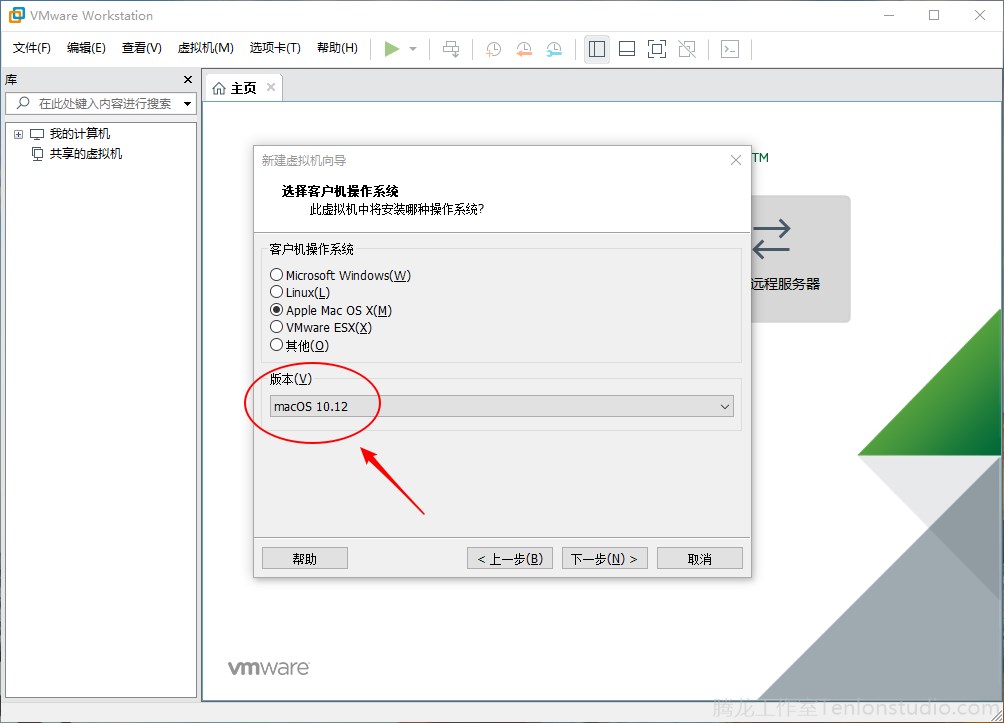
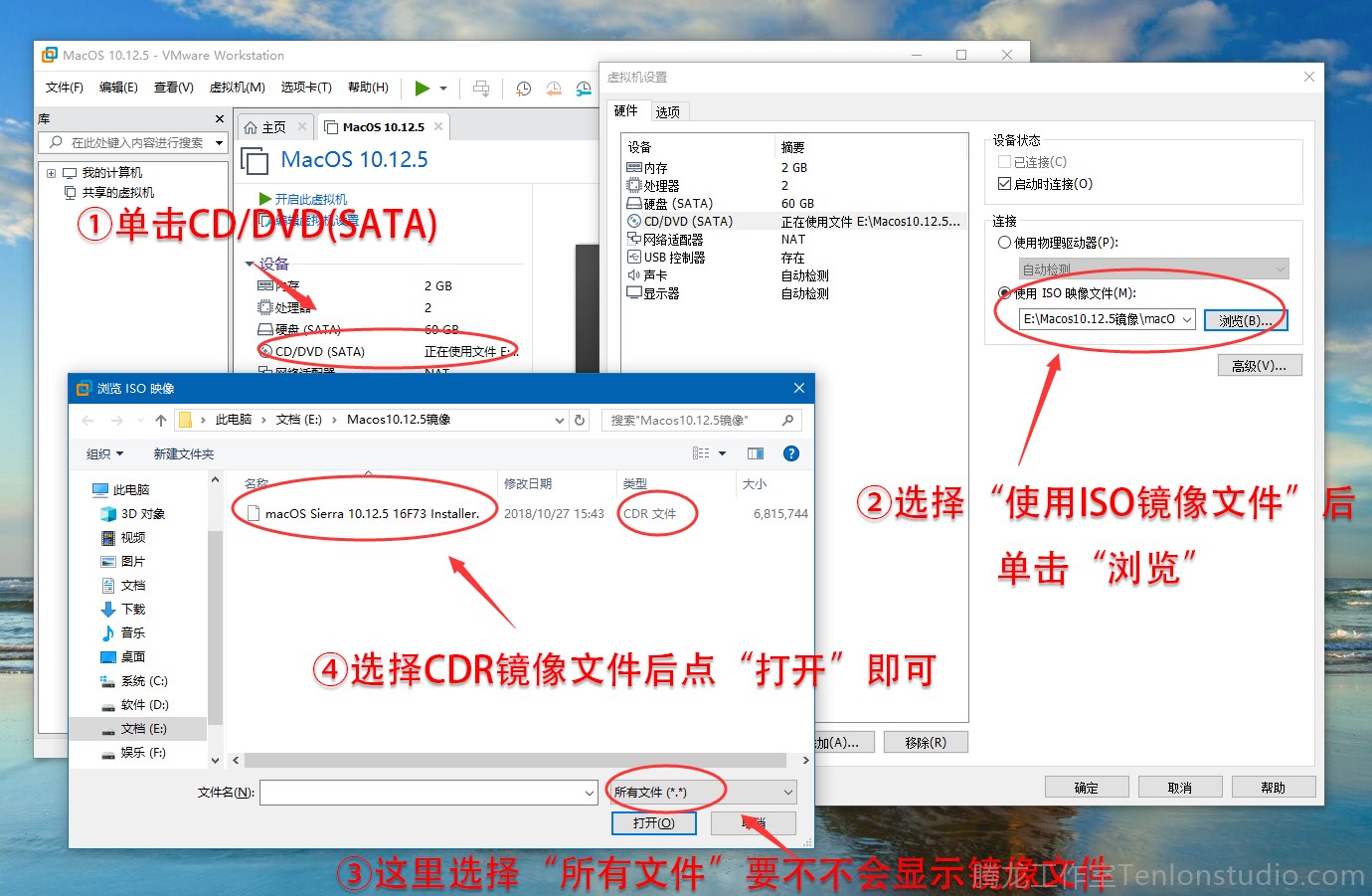
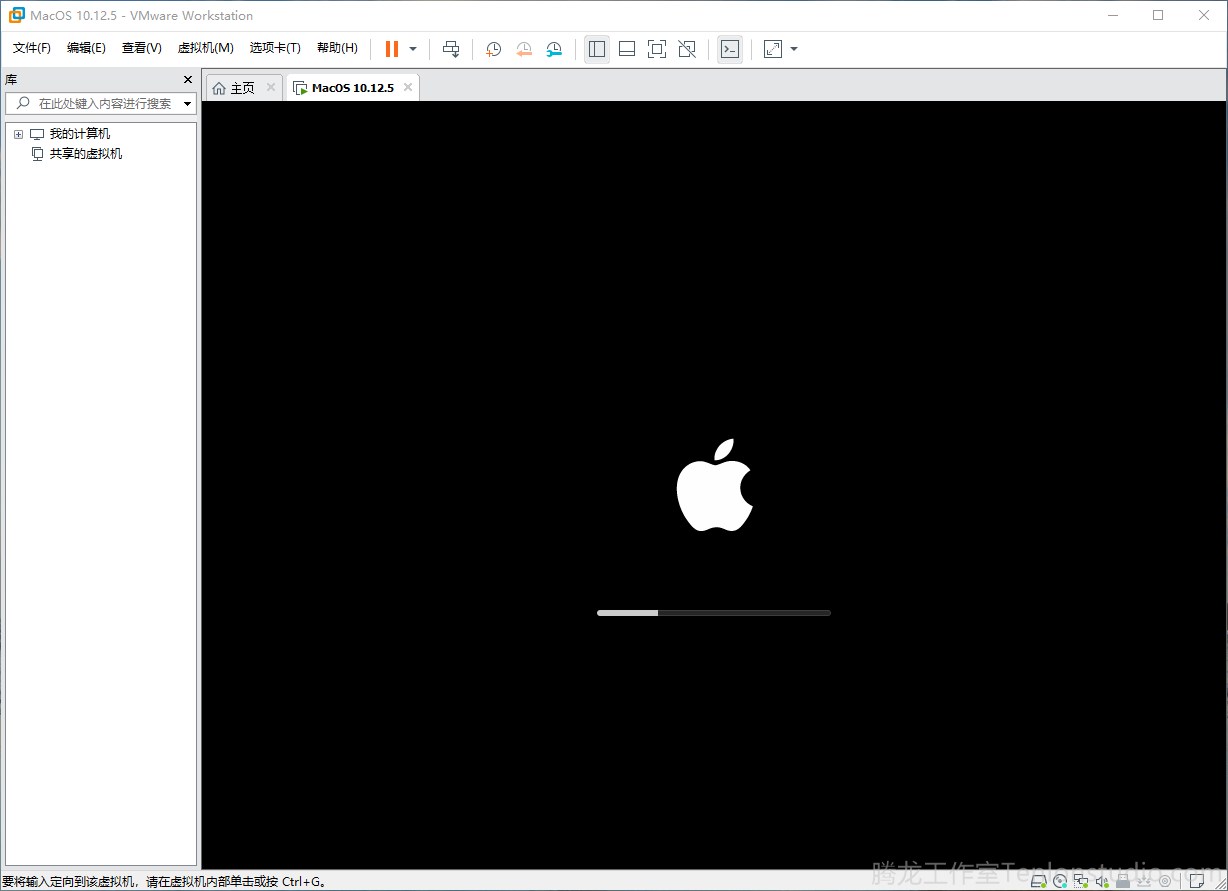
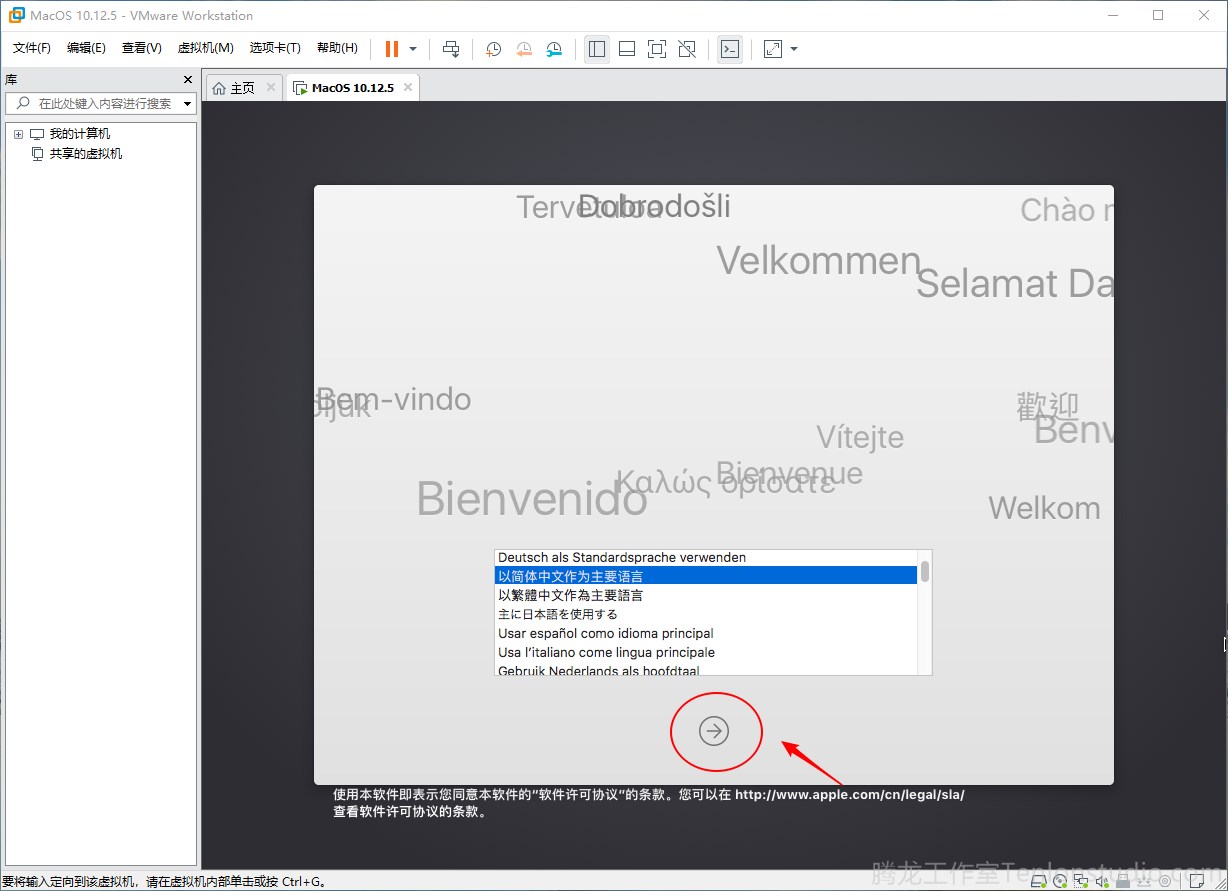
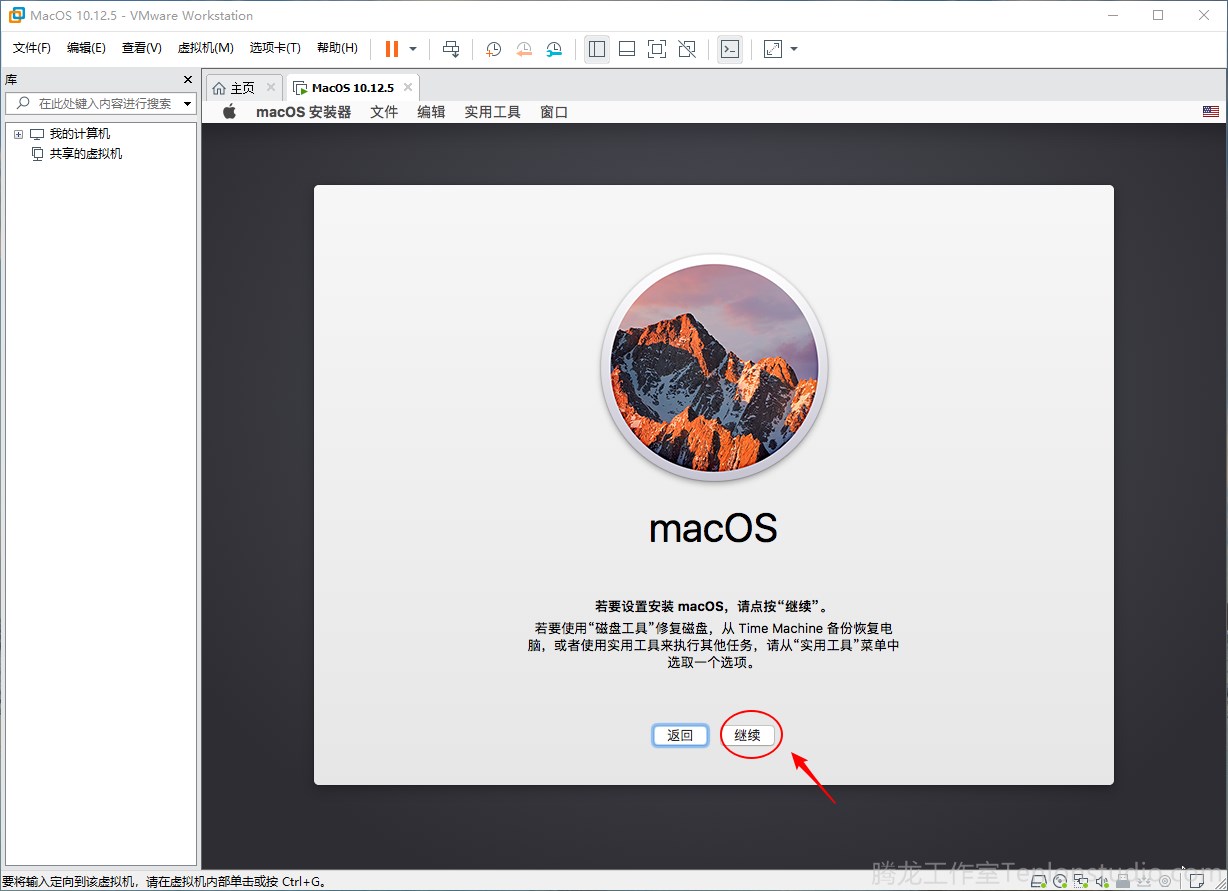
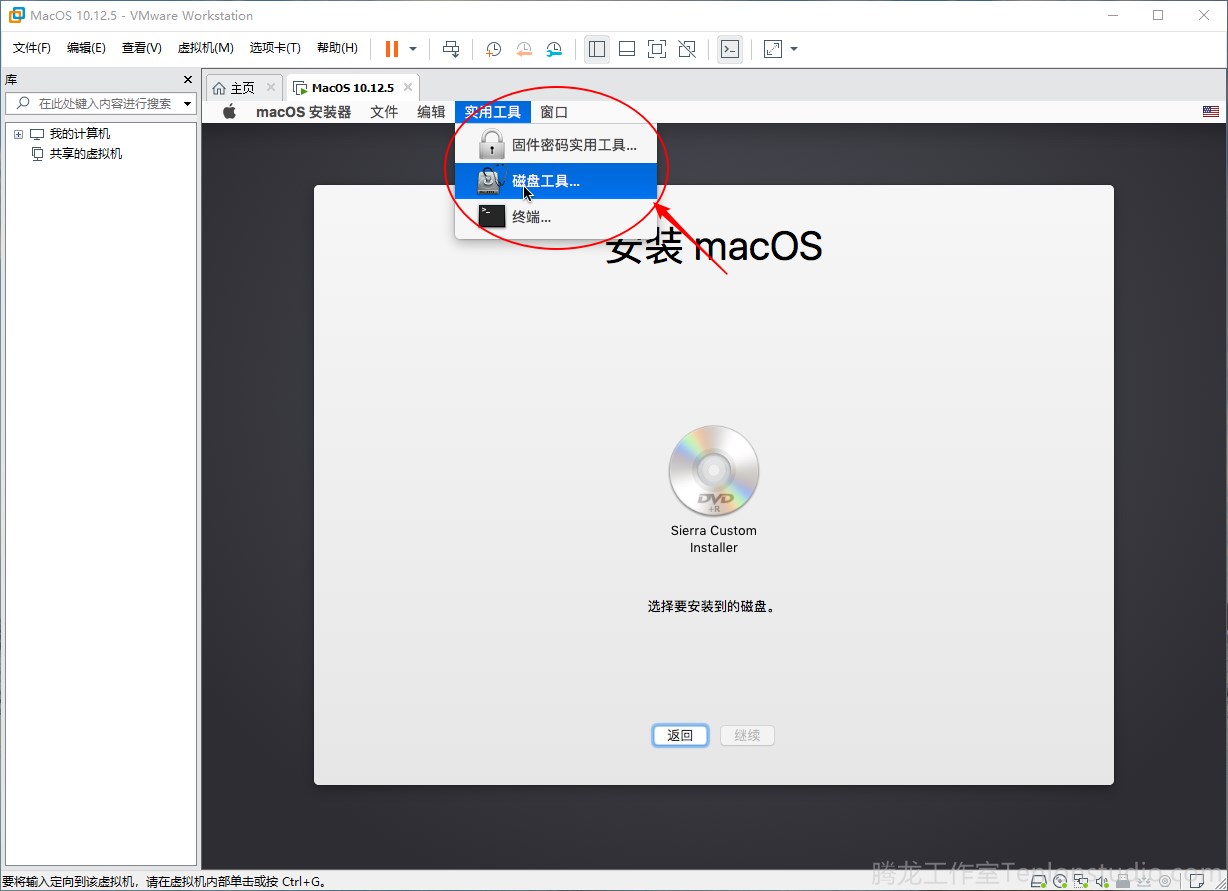
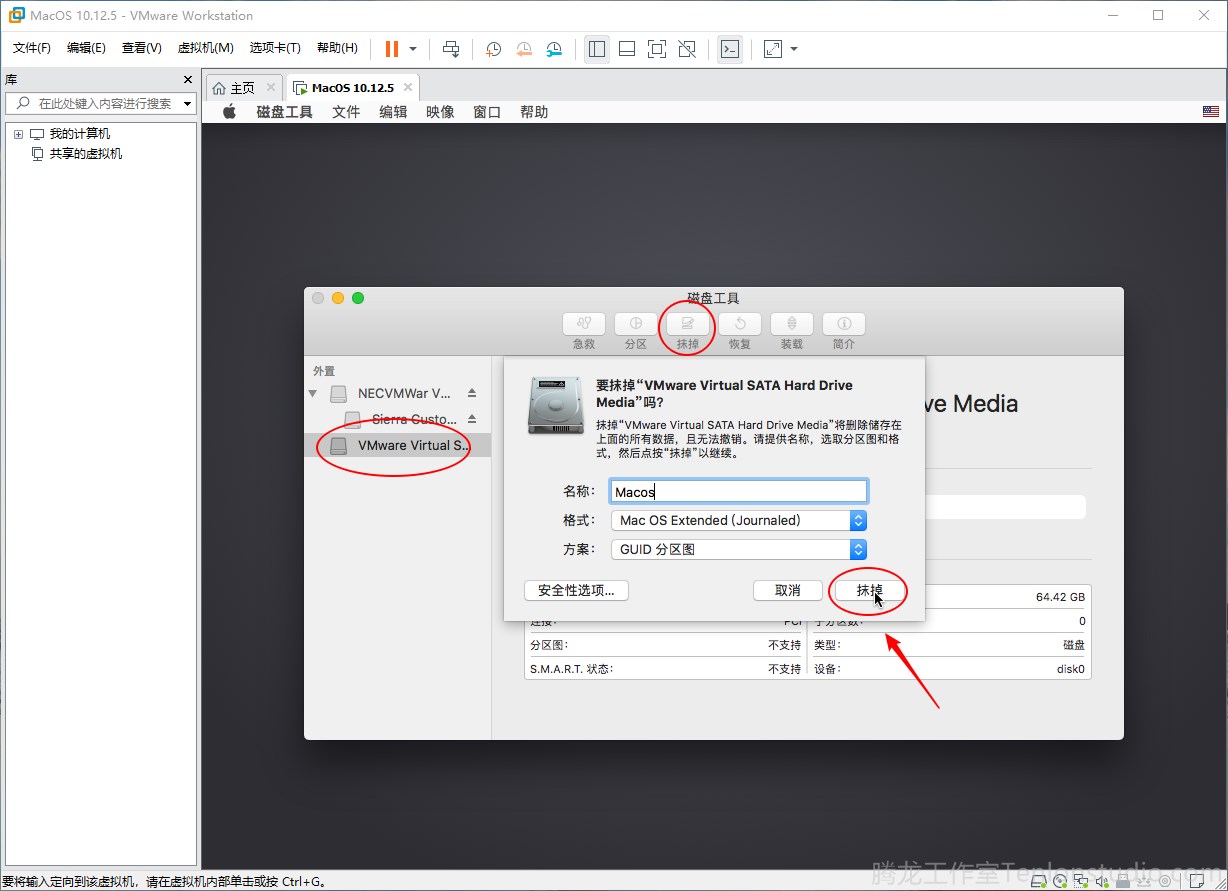
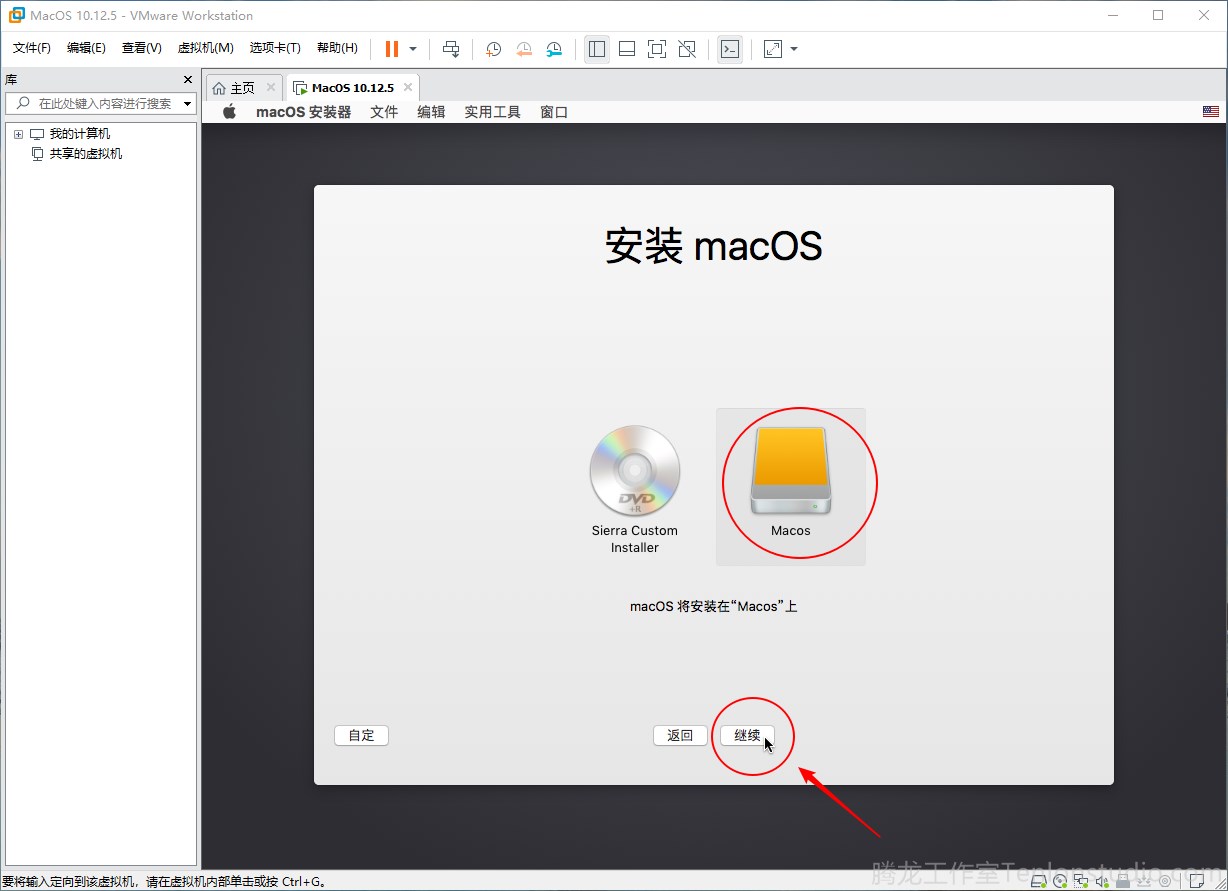
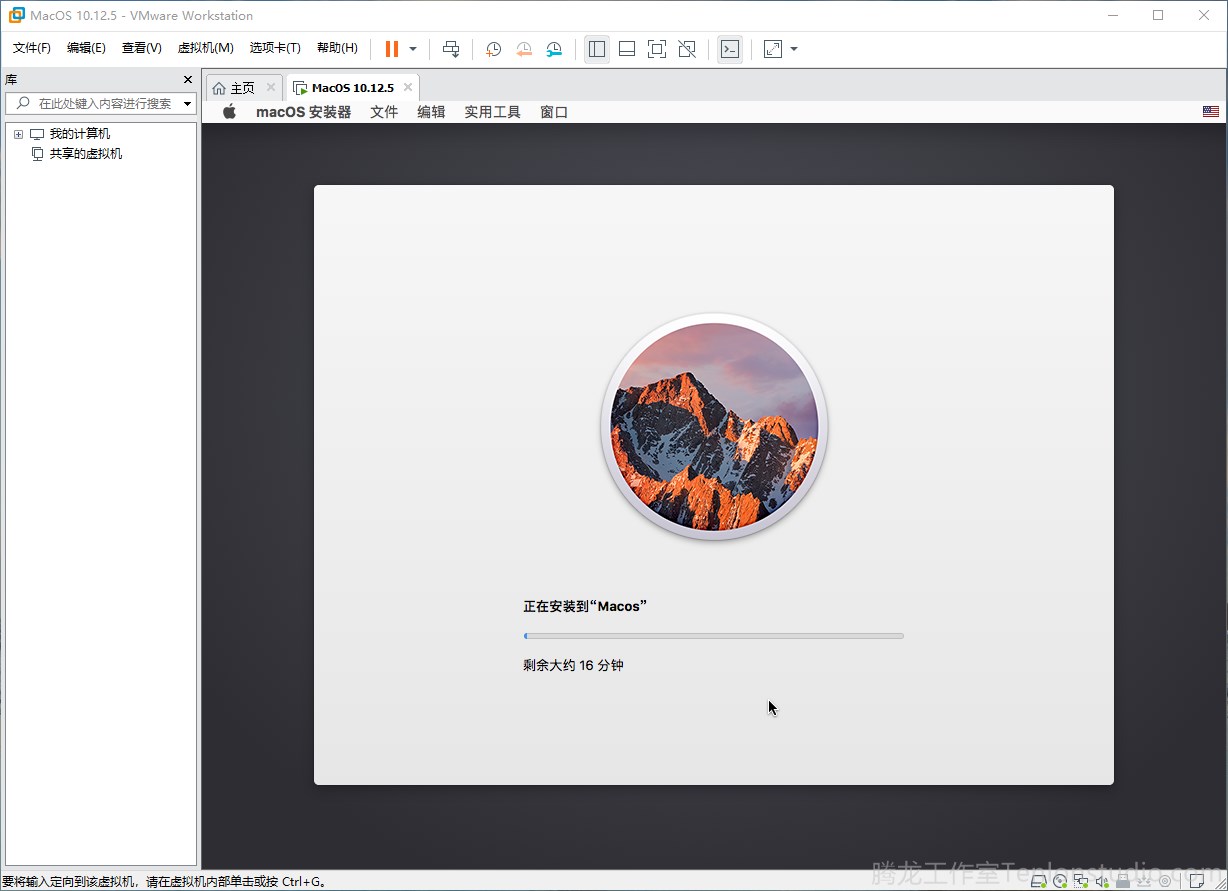
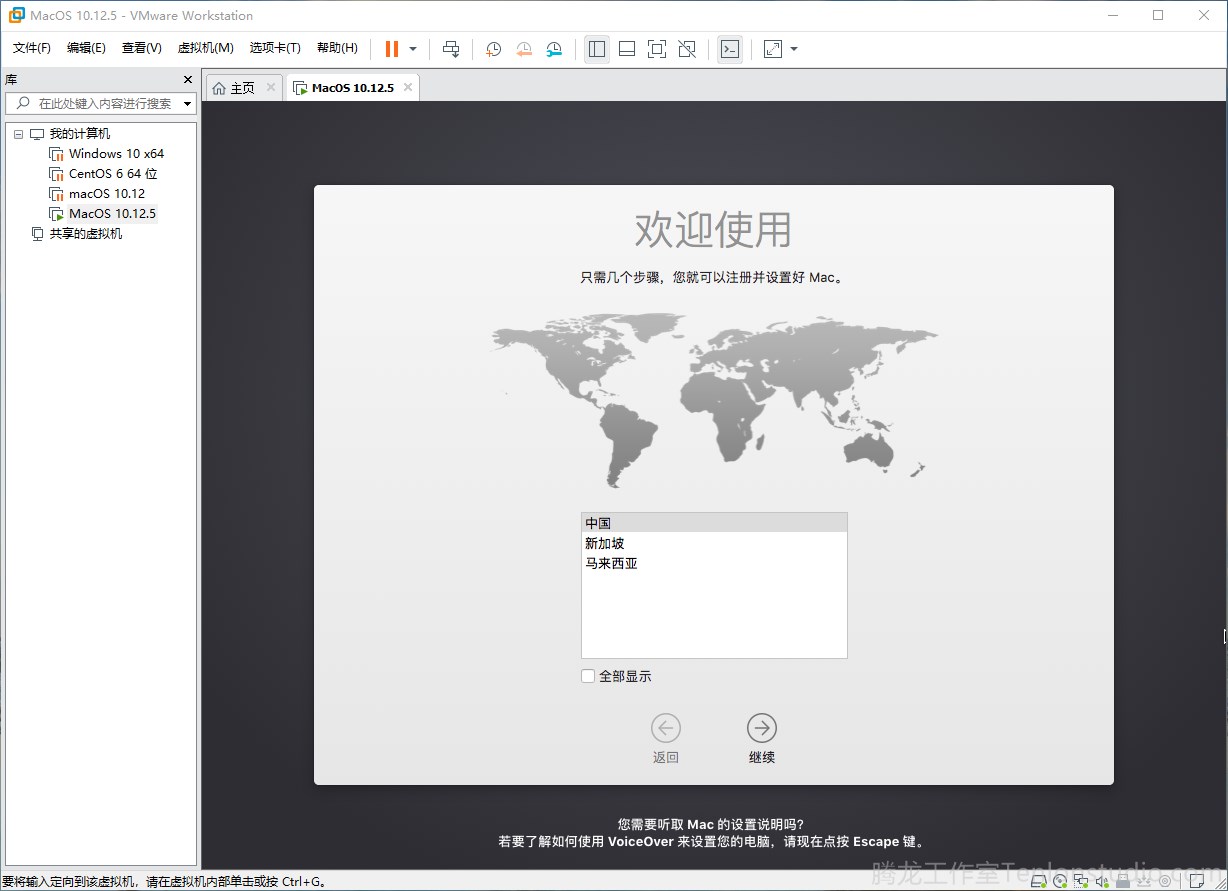
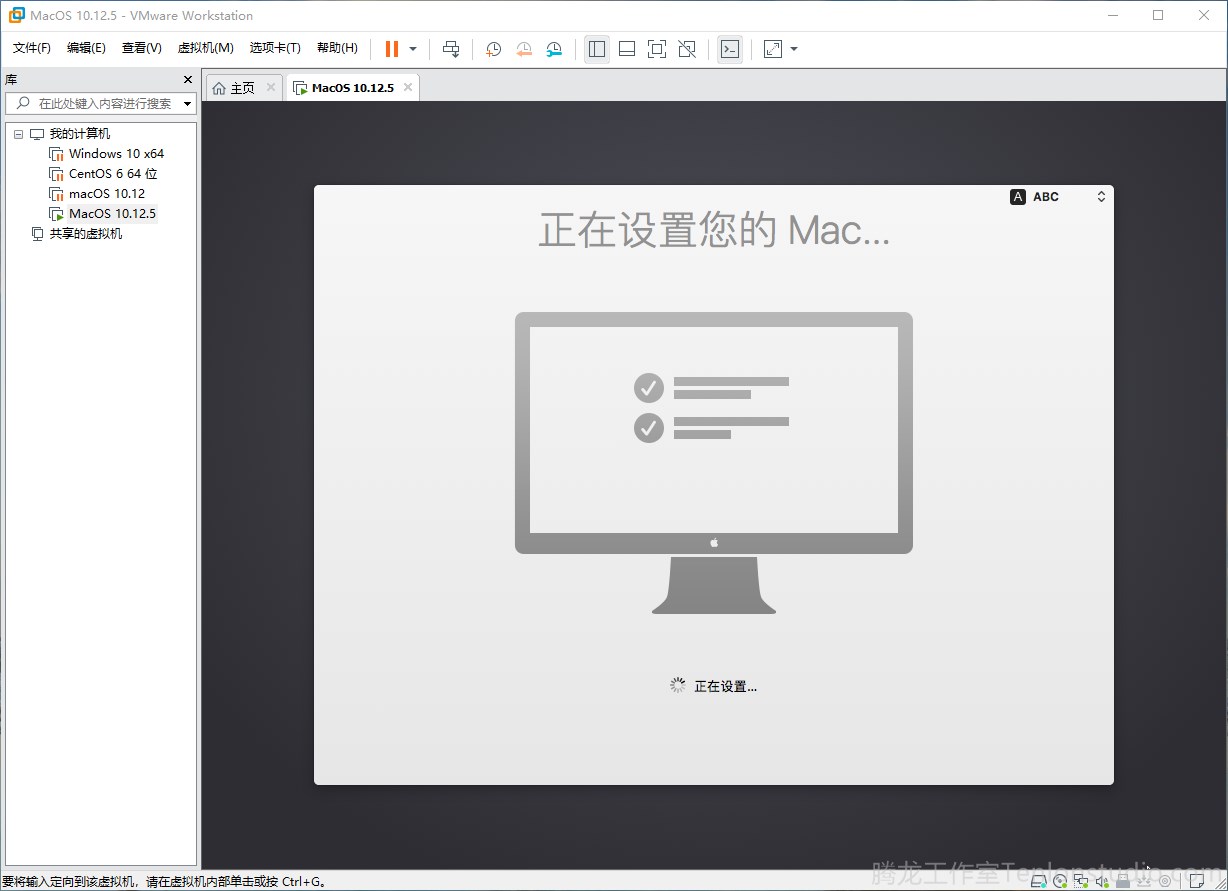
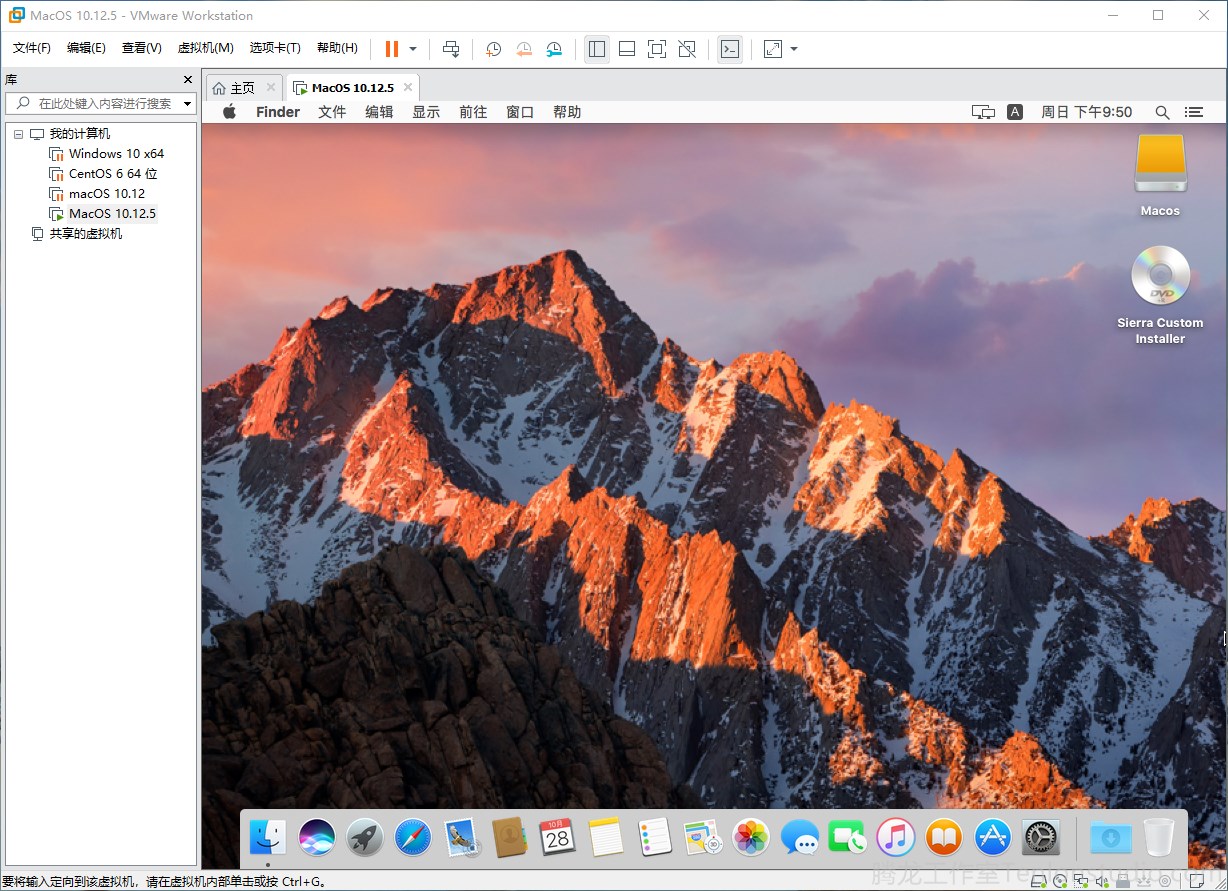
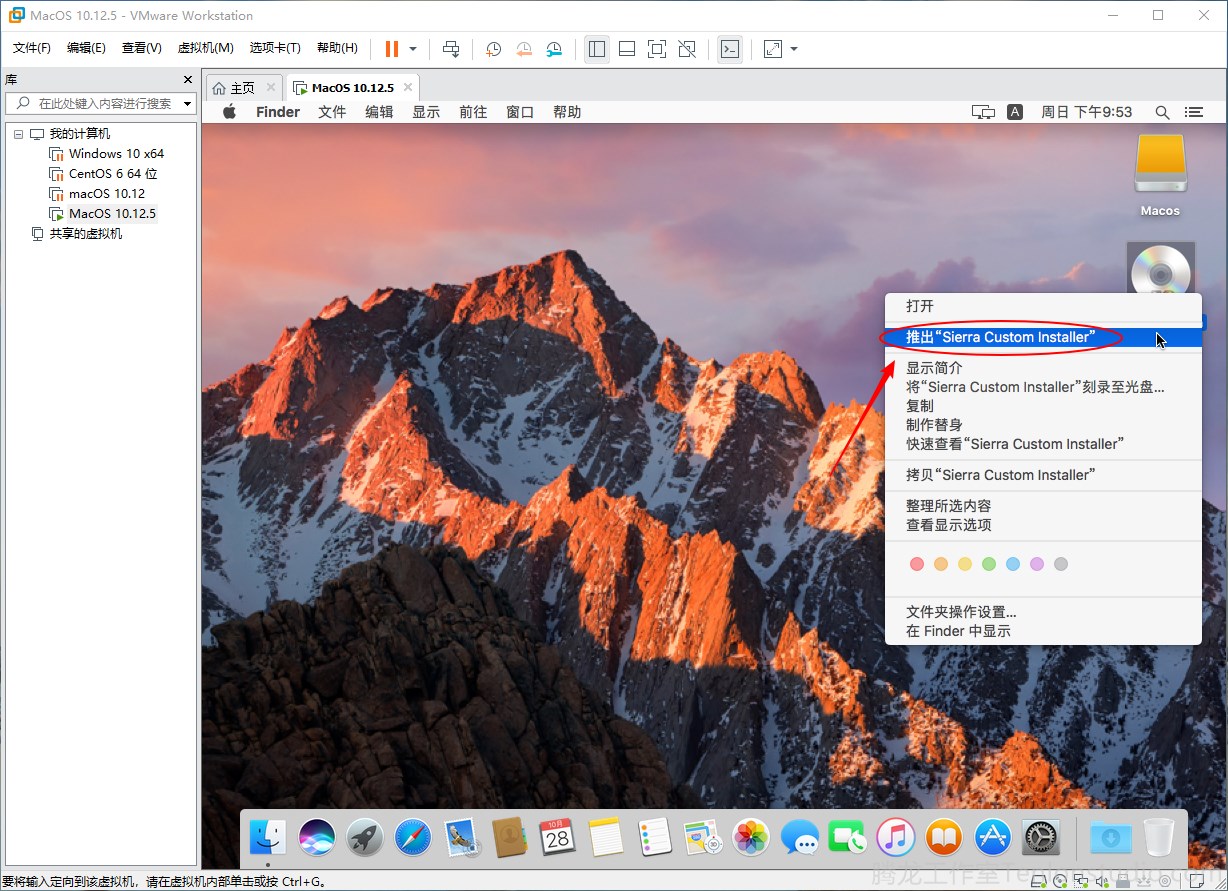
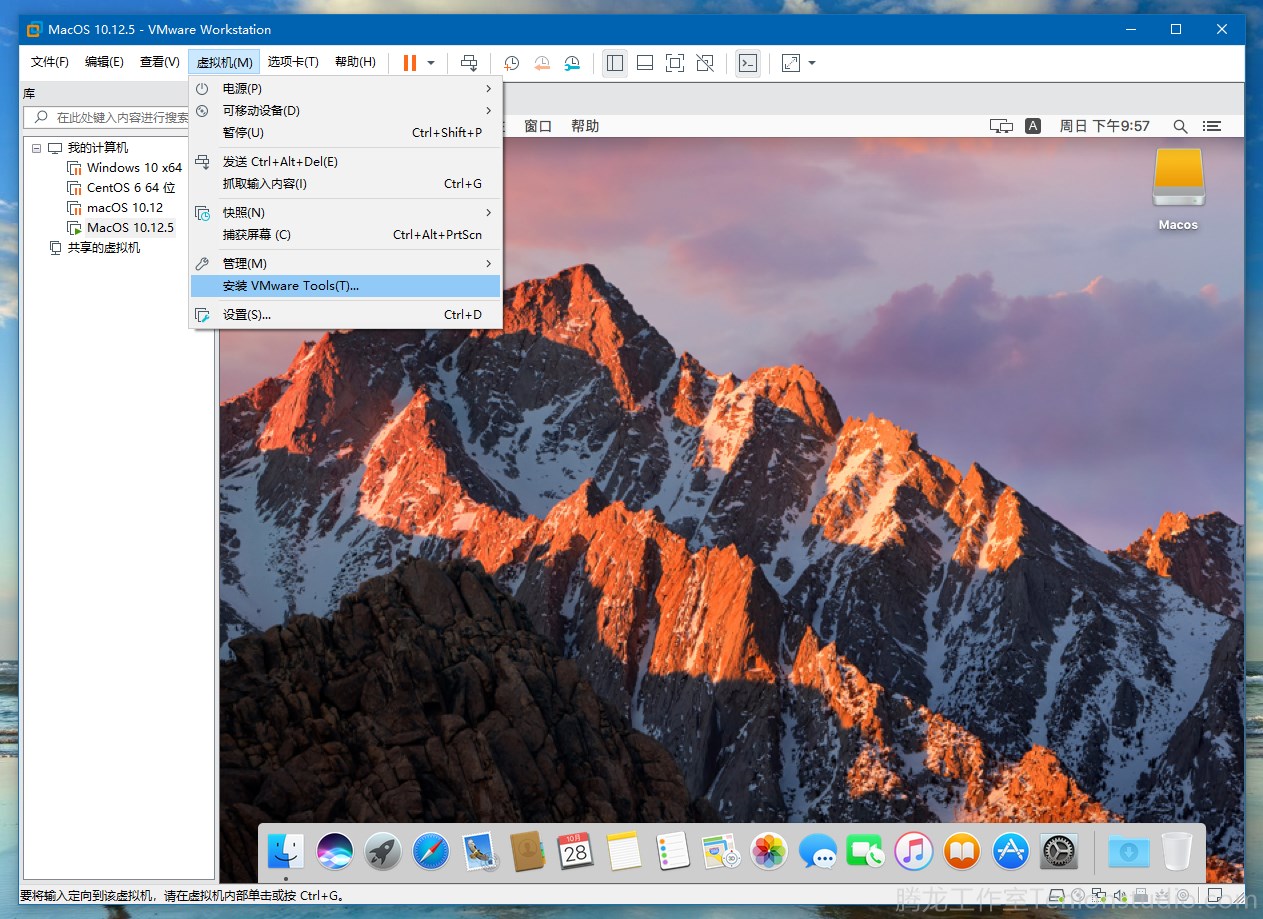
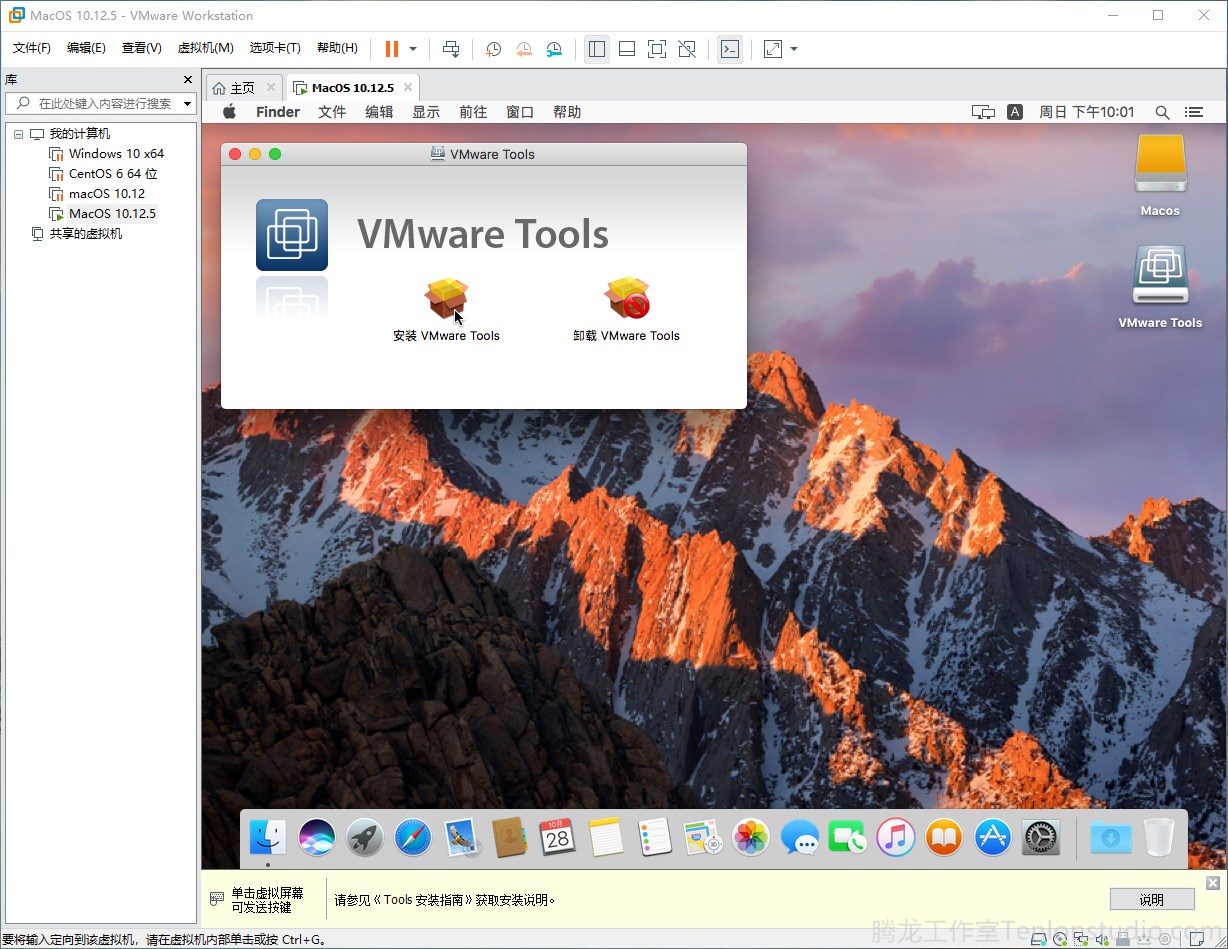

在windows系统上安装苹果系统后,苹果系统关于里图形卡内存是1百多兆吗?卡不卡?
卡的不行没法用😂
6666
666666666666666666666666666